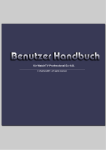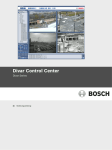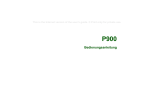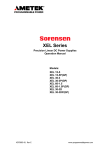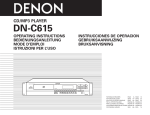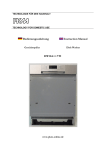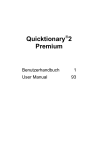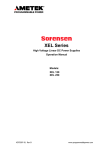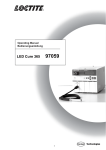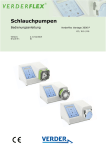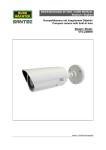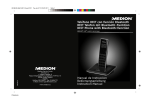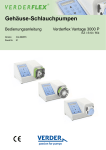Download Mod. 1093
Transcript
Mod.
1093
DS1093-067
EASY DOME II KIT MIT WANDHALTER
UND IP66 POWER BOX FÜR NETZWERKANBINDUNG
Typ 1093/652IP
BEDIENUNGSANLEITUNG
INHALTSVERZEICHNIS
1
Allgemeine Hinweise.............................................................................................................................. 3
Produktbeschreibung ............................................................................................................................... 3
Warnungen ............................................................................................................................................... 4
2
Installation............................................................................................................................................... 6
Speichermedium (optional) ...................................................................................................................... 9
¾ Lokale Programmierung und Verwenden der EASY DOME II ............................................................... 10
3
Verwenden des IP Finder..................................................................................................................... 10
Einleitung................................................................................................................................................ 10
Anleitung................................................................................................................................................. 10
4
Verwenden der Internet Explorer Schnittstelle ................................................................................. 14
Minimum Anforderungen Software Installation ...................................................................................... 14
Schutz und Sicherheitskonfiguration ...................................................................................................... 14
Verbinden des Gerätes .......................................................................................................................... 17
Hauptfenster und Beschreibung der Schnittstelle .................................................................................. 18
5
Verwendung der Player Software ....................................................................................................... 43
Hauptfenster und Beschreibung der Software ....................................................................................... 43
Erweiterte Software Funktionen ............................................................................................................. 45
6
Technische Daten................................................................................................................................. 50
7
Maximale Aufnahmezeit mit einer 2GB SD Karte.............................................................................. 51
DS1093-067
2
1
ALLGEMEINE HINWEISE
Lieber Kunde,
Wir danken Ihnen für den Erwerb dieses Produkts.
Dieses Dokument beschreibt die Installation und Verwendung der URMET Domus EASY DOME II Wandmonatge Set IP Typ
1092/652IP.
Bitte lesen Sie sich vor Inbetriebnahme des Geräts die vorliegende Gebrauchsanleitung durch. Sie beschreibt den
sachgemäßen und sicheren Betrieb des Geräts.
Heben Sie diese Gebrauchsanleitung sorgfältig und an einem leicht zugänglichen Ort auf, damit Sie sie bei Bedarf umgehend
konsultieren zu können.
PRODUKTBESCHREIBUNG
Das Easy Dome II 1093/652IP Set wird zum Anschluss einer Easy Dome II (1092/650 oder 1092/665) an ein TCP/IP Netzwerk
verwendet.
Die Verbindung wird innerhalb des Verbindungsgehäuses hergestellt. Dieses beinhaltet die Stromversorgung zur Dome und die
zugehörige Halterung zur Außeninstallation.
ALLGEMEINE MERKMALE
¾
Hohe Videobild Qualität.
¾
H.264 Kompression.
¾
¾
Ereignis Alarmtypen: Bewegungserkennung, Sensoren, Video Blackout und Video Signal Unterbrechung.
Selbstanpassendes 10/100 Netzwerk Interface.
¾
¾
¾
Volle Remote Ansicht und Verwaltung unter Verwendung von zugehöriger Software und Internet Explorer Webpage.
Dual-Stream Funktion: Möglichkeit der Generierung zweier unabhängiger Video Streams: ein Hauptstream für die
Aufnahme auf eine lokale Festplatte; ein zweiter Steam für die Remote Ansicht via Netzwerk.
Kompatibel mit Urmet DVR DVS Mobile Video Überwachungssoftware.
Player Wasserzeichenfunktion (Zertifikation das die Bilder während der Wiedergabe tatsächlich durch ein bestimmtes
Gerät aufgenommen wurden).
Möglichkeit der Verwendung einer SD Karte* (für Back-Up Zwecke) mit einer Kapazität von bis zu to 2GB.
¾
Verwaltung verschiedener Geräte im Netzwerk unter Verwendung von zugehöriger Software.
¾
Kompakte Größe.
¾
¾
ÚWICHTIGER HINWEIS
* Empfohlene Modelle: SanDisk - Kingston
VERPACKUNGSINHALT
¾
EASY DOME II KIT MIT WANDHALTER UND IP66 POWER BOX AUF IP NETZWERK
¾
BNC Kabel für lokale Video Verbindung
¾
CD mit Software und Bedienungsanleitung
¾ Schnellanleitung
Ú WICHTIGER HINWEIS
Die Zusammensetzung der in der Lieferung enthaltenen Zubehörteile kann ohne Vorankündigung geändert werden.
DS1093-067
3
WARNUNGEN
VERSORGUNG
¾
¾
¾
Stellen Sie sicher, dass die Typenschilddaten den Stromversorgungsspezifikationen entsprechen, bevor Sie das Gerät
an das Gerät an das Stromnetz anschließen.
Verwenden Sie einen geeigneten Leistungsschalter und eine Sicherung vor den Geräten.
Schalten Sie den Strom im Falle eines Ausfalls und/oder falscher Funktion aus.
SICHERHEITSMASSNAHMEN
¾
¾
¾
¾
¾
Halten Sie das Gerät von Regen und Feuchtigkeit fern, um einen Brand oder einen elektrischen Schlag zu
verhindern. Lassen Sie kein Material (fest oder flüssig) in das Geräteinnere gelangen. Wenn dies versehentlich
passiert, trennen Sie das Gerät vom Netz und lassen Sie es durch einen Fachmann überprüfen.
Öffnen Sie niemals das Gerät. Nehmen Sie in jedem Fall Kontakt mit einer Fachfirma auf, um das Gerät
reparieren zu lassen.
Halten Sie das Gerät von Kindern fern, um eine versehentliche Beschädigung zu vermeiden.
Berühren Sie das Gerät nicht mit nassen Händen, damit Sie keinen elektrischen Schlag bekommen oder
mechanische Schäden verursachen.
Benutzen Sie das Gerät nicht, wenn es heruntergefallen oder das Gehäuse beschädigt ist. Es besteht die
Gefahr eines Stromschlags, wenn Sie das Gerät in einem solchen Zustand benutzen. Nehmen Sie Kontakt mit
dem Händler oder einer Fachfirma auf.
VORSICHTSMASSNAHMEN BEI DER INSTALLATION
¾
¾
¾
¾
¾
¾
¾
¾
¾
Um ein Überhitzen des Geräts zu vermeiden, stellen Sie es so auf, dass immer Luft durch die
Belüftungsschlitze im Gehäuse zirkulieren kann. Lassen Sie mindestens 5 cm Platz frei, wenn Sie das Gerät in
einem Regal aufstellen. Stellen Sie aus dem gleichen Grund keine Heizquellen, wie z.B. Heizkörper oder
Heizstrahler in der Nähe des Gerätes auf. Von direkter Sonneneinstrahlung fernhalten. Nicht an Plätzen mit
extremer Staubbelastung, mechanischen Vibrationen oder Erschütterungen aufstellen.
Stellen Sie das Gerät nicht auf einer instabilen Unterlage auf, wie z.B. wackelnden oder schrägen Tischen. Das
Gerät könnte herabfallen und Verletzungen verursachen oder mechanisch beschädigt werden.
Stellen Sie das Gerät nicht an einem Platz auf, an dem es Feuchtigkeit oder Wasser ausgesetzt sein könnte.
Richten Sie keinen Wasserstrahl auf das Gerät: es besteht Brandgefahr, Gefahr eines elektrischen Schlags
oder mechanischer Fehlfunktion.
Benutzen Sie das Gerät nicht weiter, wenn Wasser oder andere Substanzen in das Geräteinnere gelangt sind.
Es besteht Brandgefahr und die Gefahr eines elektrischen Schlags. Nehmen Sie Kontakt mit dem Händler oder
einer Fachfirma auf.
Stellen Sie keine schweren oder Wärme erzeugenden Geräte auf das Gerät: dies könnte zu Beschädigungen
des Gehäuses führen und/oder die Temperatur im Geräteinneren erhöhen und zu Fehlfunktionen führen.
Decken Sie das Gerät im Betrieb nicht mit einem Tuch ab, um ein Überhitzen und eine Deformation des
Gehäuses und des Geräts zu vermeiden: Es besteht Brandgefahr, Gefahr eines elektrischen Schlags oder
mechanischer Fehlfunktion.
Halten Sie Magnete und magnetisierte Objekte vom Gerät fern, um Fehlfunktionen zu vermeiden.
Benutzen Sie das Gerät nicht bei Rauch, Dampf, Feuchtigkeit, Staub oder intensiven Vibrationen.
Warten Sie mit dem Einschalten des Gerätes nach einem Transport von einem kalten an einen warmen Ort und
umgekehrt. Warten Sie ungefähr drei Stunden, um das Gerät an die neue Umgebung (Temperatur, Feuchtigkeit
etc.) anzupassen.
SCHUTZMASSNAHMEN
¾
¾
Vergewissern Sie sich, dass das Gerät unbeschädigt ist, wenn Sie es aus der Verpackung genommen haben.
Stellen Sie sicher, das sich die Umgebungstemperatur innerhalb des angegebenen Bereichs befindet und das die
Umgebung nicht feucht ist.
REINIGUNG DES GERÄTS
¾
¾
¾
¾
Um Staub und Schmutz zu entfernen, Gerät mit einem trockenen Tuch abreiben.
Sollte der Schmutz mit einem trockenen Tuch nicht zu entfernen sein, Gerät mit einem feuchten Lappen und
Neutralreiniger abwischen.
Um Verformungen, Beschädigungen oder Kratzer im Lack zu verhindern, keine flüchtigen Flüssigkeiten wie Benzin,
Alkohol, Lösungsmittel etc. oder chemisch behandelte Tücher zur Reinigung des Geräts verwenden.
Trennen Sie das Gerät vor der Reinigung oder Wartung von der Stromversorgung.
DS1093-067
4
SPEICHER MEDIUM (SD CARD)
¾
¾
¾
¾
Formatieren Sie die Karte vor der ersten Verwendung.
Die Karte passt nur in einer Richtung. Vertauschen Sie diese nicht um eine Beschädigung zu vermeiden.
Das Speichermedium ist empfindlich gegen Erschütterungen, Temperaturunterschiede und Vibrationen. Das Beachten
dieser Schutzmaßnahmen stellt die Funktion sicher und verhindert einen Verlust der auf dem Medium gespeicherter
Daten.
Wenn eine Reparatur erforderlich ist, ist es ratsam alle wichtigen Daten zu Sichern bevor Sie das Gerät zum
Servicecenter bringen. URMET Domus S.p.A. kann im Falle eines Verlustes gespeicherter Daten nicht haftbar
gemacht werden.
BILDAUFZEICHNUNGEN
¾
¾
¾
Dieses Gerät ist nicht als Einbruchsicherung konzipiert, sondern für das Aufzeichnen von Bildern. Im Falle eines
Diebstahls kann URMET Domus S.p.A daher vom Geräteanwender nicht für daraus folgende Verluste oder Schäden
haftbar gemacht werden.
Führen Sie vor Inbetriebnahme des Geräts eine Probeaufzeichnung durch, um zu überprüfen, ob die Aufzeichnung
fehlerfrei erfolgt. Beachten Sie, dass URMET Domus S.p.A bei Verlusten oder Schäden, die auf eine falsche
Überwachungseinstellung, Fehlbedienung, unsachgemäßen Betrieb oder Fehlfunktion des Geräts zurückzuführen
sind, nicht für den eventuellen Verlust gespeicherter Daten haftbar gemacht werden kann.
Dieses Gerät enthält elektronische Präzisionsbauteile. Um eine fehlerfreie Bildaufzeichnung zu gewährleisten, Gerät
während des Aufzeichnungsvorgangs keinen Schlägen oder Stößen aussetzen.
DATENSCHUTZ UND COPYRIGHT
¾
¾
Der digitale Videorecorder ist ein CCTV-Gerät. Die Bildaufzeichnung unterliegt den geltenden Bestimmungen des
Betreiberlandes. Darüber hinaus ist die Aufzeichnung von urheberrechtlich geschützten Bildern untersagt.
Der Geräteanwender ist für die Kontrolle und Einhaltung aller örtlich in Bezug auf Videoüberwachungen und
Videoaufzeichnungen geltenden Vorschriften und Bestimmungen verantwortlich. Der Hersteller kann nicht für einen
Gebrauch des Geräts haftbar gemacht werden, der nicht mit den geltenden Bestimmungen übereinstimmt.
AKTUALISIERUNG DER FIRMWARE
¾
Es wird empfohlen, regelmäßig den technischen Kundendienstbereich von URMET Domus SpA zu auf eventuelle
Firmware-Aktualisierungen zu überprüfen.
NETZKONFIGURATION
¾
¾
Die werkseitige IP-Adresse des Gerätes ist folgende: 192.0.0.64. Verwenden Sie Urmet “IP-Finder” oder “Client
Software” oder Internet Explorer und weisen Sie dem Gerät eine IP-Netzwerkadresse zu die nicht von andere Geräten
verwendet wird um Konflikte zu.
Nach Einstellung der richtigen IP-Adresse kann das Gerät an das Netzwerk angeschlossen werden.
NETZWERKVERBINDUNGEN
¾
¾
Bei Herstellung einer Verbindung über Fernrechner (mittels Client-Software oder IE), ist zu beachten, dass jedem auf
dem PC verwendeten Videokanal einer Unicast-Verbindung entspricht (TCP, RTP, UDP etc).
Das Gerät kann bis zu 6 “Uunicast” Verbindungen unterstützten, d.h. es können die Videostreams von bis zu 6
Remote PC Stationen angezeigt werden.
DS1093-067
5
2
INSTALLATION
Suchen Sie den Kamera Installationsort und gehen Sie dann folgendermaßen vor:
¾ Bohren Sie die Löcher entsprechend des Wandtyps (Zement, Holz, etc.) und der verwendeten Befestigungsgeräte.
¾
Befestigen Sie die Befestigungsbox an der Wand und stellen Sie sicher, dass die Kabeldurchgänge nach unten
zeigen.
¾
Führen Sie die Kabel die für die korrekte Funktion der Kamera benötigt werden in die Kabeldurchgänge ein.
Steckverbindung
VideosignalStromversorgungRs485
Steckverbindung
Alarm Ausgang
Steckverbindung
Alarm Eingang
RJ45
Ethernet
Anschluß
Sicherung (F2A
Quick)
Stecker
Alarmusgang
Stecker
Videosignal
StromversorgungRS485
Slot SDcard
Empfohlene Modelle:
SanDisk - Kingston
Stecker
Alarm Eingang
Verbinden Sie den Anschluss (Videosignal – Stromversorgung - RS485) mit dem richtigen Steckanschluss (J5) in der
Power-Box.
Verbinden Sie den Anschluss (Alarmausgang-Alarm-OUT) mit dem richtigen Steckanschluss (J2) in der Power-Box.
Verbinden Sie den Anschluss (Alarmeingang-Alarm-IN) mit dem richtigen Steckanschluss (J1) in der Power-Box.
Wenn benötigt, schließen Sie das RS485 Line serielle Kabel der Alarmkontrollleiste (in der Kontrollleiste enthalten) an
den “R+” und “R-“ Klemme in der Anschlussbox an (Verwenden Sie das “RS485” Kabel).
¾
¾
¾
¾
Easy Dome // Kabel
Roter Draht (+)
Schwarzer Draht (-)
“485+” und “485-“
Schraubkleiste
Kontrolleiste RS485 serielles Line
Kabel
¾
Wenn das lokale Easy Dome Videosignal verwendet werden muss, verbinden Sie Kamera BNC Video Ausgang, in der
Verbindungsbox, mit dem gewünschten Gerät.
¾
Verbinden Sie den IP Netzwerkanschluss an der RJ-45 Buchse mit einem UTP CAT5 (oder höher) Kabel.
DS1093-067
6
¾
Falls erforderlich, verbinden Sie 4 Alarmeingänge die durch Easy Dome II verwaltet werden und der lokale
Alarmausgang ist gekennzeichnet als PTZ:
Es ist ebenfalls möglich eine Fernverwaltung eines Alarmeingangs über ein IP Netzwerk zu implementieren oder
verwalten eines Alarmausgangs via IP Netzwerk. Um dies zu tun: programmieren Sie einen beliebigen der 4
Alarmeingänge (siehe Bedienungsanleitung ausgeliefert mit Typ 1092/650 oder 1092/665, Paragraph “ 4.5.4.1
Alarmprogrammierung Untermenü ALARM”) auf dem Ausgang 1 der Dome. In diesem Fall wird der ausgewählte
Alarmeingang umgeleitet zu einem Alarmeingang der über IP fernverwaltet wird. Sein Status kann mit der NVMplus
Software verwaltet und angezeigt werden (für weitere Details, siehe Kapitel 9 der NVMplus Bedienungsanleitung). Es
ist auch möglich einen elektrischen Ausgang (NET output 1) mit der NVMplus Software zu aktivieren (für weitere
Details, siehe Kapitel 8 der NVMplus Bedienungsanleitung).
Alarmeingänge 1 - 4
IP angesteuerter Ausgang,
NO/NC Relaiskontakte:
max Spannung 25V
max Strom 0.5A
Lokaler Ausgang,
NO/NC Relaiskontakte,
max Spannung 25V
max Strom 0.5A I
¾
Wenn benötigt, kann ein Audiosignal wie unten dargestellt an folgende Klemmen angeschlossen werden:
Für verstärkte
Audioquelle
(ex. Mikrofon Typ
1090/190)
Audioausgang Anschluss
zur Verbindung von
Monitoren mit
verstärktem Audio
eingang
DS1093-067
7
ANSCHLUSSKLEMME
BESCHREIBUNG
ALARM COM.
Gemeinsamer für Alarmeingänge IN1, IN2, IN3, IN4
ALARM IN1
Verdrahteter NC Alarmeingang 1
ALARM IN2
Verdrahteter NC Alarmeingang 2
ALARM IN3
Verdrahteter NC Alarmeingang 3
ALARM IN4
Verdrahteter NC Alarmeingang 4
1 NET NO
Ausgang 1 für normal offenen Kontakt (Fern verwalten verfügbar)
1 NET COM
Gemeinsamer Ausgang 1(Fern verwalten verfügbar)
1 NET NC
Ausgang 1 für normal geschlossenen Kontakt (Fern verwalten verfügbar)
2 PTZ NO
Ausgang 2 für normal offener Kontakt (lokal)
2 PTZ COM
Gemeinsamer Ausgang 2 (lokal)
2 PTZ NC
Ausgang 2 für normal geschlossenen Kontakt (lokal)
485+
Plus für RS485 Verbindung (Nutzung bei nicht vorhandener Netzwerkverbindung)
485-
Minus für RS485 Verbindung (Nutzung bei nicht vorhandener Netzwerkverbindung)
VGND
Videoausgang Masse (Nutzung bei nicht vorhandener Netzwerkverbindung)
VIDEO OUT
Videoausgang (Nutzung bei nicht vorhandener Netzwerkverbindung)
AUDIO IN
Audioeingang
AUDIO OUT
Audioausgang
AGND
Gemeinsamer für Audio IN und Audio OUT
¾
¾
Stellen Sie sicher, dass die spezielle Dichtung der Anschlussbox sich in der korrekten Position befindet.
Befestigen Sie den Halter an der Verbindungsbox.
DS1093-067
8
SPEICHERMEDIUM (OPTIONAL)
SD Karten mit einer Kapazität von bis zu 2GB können in Urmet Domus S.p.A. Typ 1093/081S-081M-081H verwendet werden.
Abbildung 1: SD Speicherkarte (Beispiel)
Die SD Karte ist mit einem Schreibschutzschalter ausgestattet um das Schreiben und Formatieren zu verhindern.
Keine Daten können geschrieben werden und die Karte kann nicht formatiert werden wenn sich der Schalter in der [LOCK]
Position befindet. Schieben Sie den Schalter auf die Freigabeposition um sie zu beschreiben oder formatieren.
Formatieren Sie die Karte mit einem PC oder einem Internet Explorer Interface vor der ersten Benutzung.
ÚWICHTIGER HINWEIS
¾
¾
¾
¾
Das Speichermedium ist empfindlich gegen Erschütterungen, Temperaturunterschiede und Vibrationen. Das Beachten
dieser Schutzmaßnahmen stellt die Funktion sicher und verhindert einen Verlust der auf dem Medium gespeicherter
Daten.
Sichern Sie wichtige Daten regelmäßig auf die Karte.
Wenn eine Reparatur erforderlich ist, ist es ratsam alle wichtigen Daten zu Sichern bevor Sie das Gerät zum
Servicecenter bringen. URMET Domus S.p.A. kann im Falle eines Verlustes gespeicherter Daten nicht haftbar
gemacht werden.
Vermeiden Sie ein Ausschalten, schütteln oder Schläge gegen das Gerät während die Speicherkarte in Verwendung
ist.
EINSETZEN DER KARTE
Prozedur
1.
Entfernen Sie die Schutzabdeckung von dem SD Kartenschlitz durch Lösen der Befestigungsschrauben.
2.
Stecken Sie die Karte in der unten abgebildeten Richtung in den Schlitz bis ein klicken zu hören ist (die Anschlüsse
zeigen nach unten).
Abbildung 2: Einsteckrichtung der SD Karte.
ÚWICHTIGER HINWEIS
¾
Die Karte passt nur in einer Richtung. Vertauschen Sie diese nicht um eine Beschädigung zu vermeiden.
¾
¾
Fassen Sie nicht auf die Anschlüsse auf der Rückseite der Karte.
Die Karte kann beschädigt werden, wenn Sie nicht ordnungsgemäß eingesetzt wird.
ENTFERNEN DER KARTE
Prozedur
1.
Stellen Sie sicher, das die Karte nicht in Verwendung ist.
2.
Drücken Sie auf die Karte bis Sie es klicken hören und nehmen Sie sie dann aus dem Schlitz.
STARTEN EINER AUFNAHME
Verwenden Sie I.E. oder die Urmet DVR DVS Software (siehe Bedienungsanleitung DS1093-010; Kapitel 2.1.8) zur Einstellung
programmierter Aufnehmen (vortlaufend, Bewegung, Sensor, etc.).
Verwenden Sie die Urmet DVR DVS Software um eine manuelle Aufnahme zu starten.
DS1093-067
9
¾LOKALE PROGRAMMIERUNG UND VERWENDEN DER EASY DOME II
Für die Easy Dome II Verwendung und lokale Programmierung sehen Sie bitte in die Bedienungsanleitung die mit dem Typ
1092/650 oder 1092/665 mitgeliefert wird.
Für Produkte die mittels IP Netzwerk programmiert werden lesen Sie bitte die folgenden Abschnitte.
3
VERWENDEN DES IP FINDER
EINLEITUNG
Urmet IP-finder ist ein Softwaretool zur Erkennung der folgenden Urmet Domus S.p.A Geräte mit H.264 Video Kompression:
¾
¾
¾
¾
DVS (Videoserver);
IP Kameras;
DVR Evolution;
DVR R-Evolution.
Diese Geräte müssen an das LAN angeschlossen werden ungeachtet der IP Adresse, der Geräte Subnetmaske und des PCs
von dem Urmet IP-finder gestartet wird. Nach dem Auffindes des Gerättes können Sie:
¾
¾
Eingeben der IP Adresse und Subnetmaske
Wiederherstellen des Standart Administration Benutzerpasswortes.
ANLEITUNG
INSTALLATION DES IP FINDERS
Prozedur
1.
Wählen Sie die Datei “URMET IP-finder.exe” und extrahieren Sie den Inhalt in einen neuen Ordner.
2.
Folgen Sie den Anweisungen zur Installation der Urmet Finder- und der WinPcap-Software, mit klick auf “Weiter”.
ÚWICHTIGER HINWEIS
Stellen Sie sicher, dass nur das freigegebene Netzwerkinterface auf dem PC auf dem der Urmet IP-Finder läuft, mit dem
LAN verbunden ist. So wird sichergestellt, dass das Urmet Gerät welches sich in dem LAN befindet befindet, auch vom
IP-Finder lokalisiert wird.
Alle anderen verfügbaren Netzwerkschnittstellen auf dem PC müssen deaktiviert sein (inklusive Wi-Fi Netzwerk Board).
AUFFINDEN DER GERÄTE
1.
Klicken Sie auf “Avvia” zum starten des Urmet IP-Finder:
Abbildung 3: IP-Finder Startdialog
2.
Die folgende Seite erscheint mit einer Liste der im Netzwerk gefundenen Geräte.
DS1093-067
10
Information zum Gerät
Parameter Anzeige
Eigabebereich
Standart Passwort
Bereich
Scroll bar
Abbildung 4: im Netzwerk erkannte Geräte
DS1093-067
11
und
Die Liste enthält die folgenden Informationen zu den Geräten (scrollen Sie die Leiste um die weiteren Informationen zu sehen:
¾
Gerätename
¾
IP Addresse
¾
Daten Port
¾
Seriennummer
¾
Subnet Maske
¾
MAC Adresse
¾
Anzahl der Videokanäle
¾
Firmware Version
¾
DSP Version
¾
Suchdatum und -zeit
EINGABE VON PARAMETERN
Wählen Sie ein Gerät aus um die folgenden Parameter einzugeben:
¾
Subnet Maske
¾
IP Addrese
¾
Daten Port
Prozedur
1.
Wählen Sie das erforderliche Gerät.
Abbildung 5: Auswahl des Gerätes zur Eingabe von Parametern
DS1093-067
12
2.
Drücken Sie die “Ändern” Schaltfläche und geben Sie die folgenden erforderlichen Parameter ein: IP Adresse,
Subnet Maske und Daten Port.
Abbildung 6: Eingabe von Parametern
ÚWICHTIGER HINWEIS
Die ausgeblendeten Parameter (Seriennummer, FW Version, Port und MAC Adresse) werden nur angezeigt und können
nicht geändert werden.
3.
Nach dem Abschluß der Eingabeprozedur können Sie:
¾ klick auf “Cancel” um alle Änderungen zu löschen;
¾ Eingabe des Administratorpasswortes des Gerätes und klick auf “Save” um alle Änderungen am Gerät zu
speichern.
Ein Bestätigungshinweis erscheint wenn das eingegebene Passwort korrekt ist und die neuen Daten erscheinen umgehened in
der Liste.
Abbildung 7: Bestätigungsmeldung
Wenn ein falsches Passwort eingegeben wurde erscheint eine Benachrichtigung das der Speichervorgang nicht erfolgreich war.
Abbildung 8: Fehlerhinweis
WIEDERHERSTELLEN DES STANDARDPASSWORTES
Um das Standartpasswort eines Gerätes wiederherzustellen kontaktieren Sie den Urmet Domus technischen Kundendienst und
nennen diesem die Seriennummer des Gerätes.
Nachdem Sie vom Urmet Domus technischen Kundenservice den Release Code erhalten haben verwenden Sie den Urmet IPFinder um das Gerät zu lokalisieren, wählen Sie es aus und geben Sie den Release Code in dem Feld “Zurücksetzen auf
Standartpasswort” ein. Klicken Sie auf “OK” zum Bestätigen.
DS1093-067
13
4
VERWENDEN DER INTERNET EXPLORER SCHNITTSTELLE
Urmet Domus Geräte mit H.264 Video Kompression, wie:
¾ IP Kameras
¾ DVR/DVS
¾
DVS (Video Server)
Werden nachstehend mit ‘Gerät’ bezeichnet.
Die URMET Domus Geräte sind ausgestattet mit einem Web Client zur automatischen Verbindung mit einem Remote PC im
Internet.
ÚWICHTIGER HINWEIS
Jegliche Bedienung die local am Gerät ausgeführt wird (über die Frontplatte des DVR - Fernbedienung - Maus) können die
Software Performance verlangsamen. LIVE Video Einspeisung kann am effektivsten sein.
MINIMUM ANFORDERUNGEN SOFTWARE INSTALLATION
¾
Prozessor
→
Pentium 4; 3GHz
¾
RAM
→
512 MB
¾
Grafikkarte
→
MMX 128 MB; 128 bit
¾
Betriebssystem
→
Win 2000 Pro; Win XP Pro - Vista
¾
Browser Internet
→
I.E 6.0 or 7.0
SCHUTZ UND SICHERHEITSKONFIGURATION
Konfigurieren Sie Sicherheit wie folgt vor dem Anschluss an einen Remote PC.
¾
Öffnen Sie Internet Explorer durch Doppelklick auf
¾
Die folgende Seite (oder die Homepage) erscheint.
¾
Doppelklick auf
¾
Das “Internetoptionen - Sicherheit” Fenster erscheint.
DS1093-067
.
14
.
¾
DS1093-067
Wählen Sie “Vertrauenswürdige Seiten”; „Stufe anpassen…“ und wählen Sie die Stufe ‚Sehr Niedrig’.
15
¾
Klicken Sie auf “Seiten (Sites)…”
¾
Das folgende Fenster erscheint.
¾
Fügen Sie die IP Adresse des Gerätes (um die Adresse anzuzeigen drücken Sie “F2” auf der Vorderseite des
Gerätes) in dem Feld “Diese Webseite zur Zone hinzufügen” hinzu.
¾
Klicken Sie auf “Hinzufügen”.
¾
Das folgende Bestätigungsfenster erscheint.
ÚWICHTIGER HINWEIS
Wählen Sie nicht “Für Seiten dieser Zone ist eine Serverüberprüfung (https:) erforderlich“.
¾
Klicken Sie mehrmals auf “OK” um diese Eingabe zu beenden.
¾
Fahren Sie mit der Installation von “Active X” fort.
Ú WICHTIGER HINWEIS
Sie können nach der Installation von “Active X “ die erforderliche Sicherheitszone wieder zurücksetzten.
DS1093-067
16
VERBINDEN DES GERÄTES
Wenn die Verbindung besteht erscheint das folgende Login Fenster zur Authentifizierung der berechtigten Benutzer.
Die Standardeinstellungen sind:
¾
Benutzername
→
admin
¾
Passwort
→
12345
Abbildung 9: Login Fenster
Die Homepage des Web Interface kann geöffnet werden wenn der Benutzername und das Passwort korrekt sind. Andernfalls
erschein die folgende Fehlermeldung.
Abbildung 10: Fehlermeldung
ÚWICHTIGER HINWEIS
Stellen Sie die PC Monitor Auflösung auf 1024x768 um das Web Interface im Vollbildmodus anzuzeigen.
DS1093-067
17
HAUPTFENSTER UND BESCHREIBUNG DER SCHNITTSTELLE
Die folgende Hauptfenster erscheint nach einem erfolgreichen Login.
Abbildung 11: Web Interface Homepage
8
1
2
7
3
6
4
5
NR.
BESCHREIBUNG
1
2
3
4
5
6
7
8
Informationsbereich
Interface zur Anzeige von DVR Status und verfügbaren Kanälen
Ansicht Raster
Ansicht Modus
Funktionstasten
Ansicht Interface Einstellungen für jeden Video Kanal
PTZ Interface
Management/Konfigurationstasten Bereich
INFORMATIONSBEREICH
Die Auswahl enthält die folgenden Informationen:
→
¾
Grad der CPU Auslastung (Wert in %)
¾
Aktuelle Zeit und Datum im Format: Jahr/ Monat/Tag und Stunden/Minuten/Sek.→
¾
Benutzername für Login
DS1093-067
→
18
STATUSSCHNITTSTELLE KAMERA UND ANGESCHLOSSENE KANÄLE
Dieser Bereich enthält die folgenden Informationen:
¾
Name des verbundenen Gerätes
¾
Name der verfügbaren Video Kanäle
¾
Status der verfügbaren Video Kanäle (verbunden - nicht verbunden)
SYMBOL
BESCHREIBUNG
Videokanal verfügbar aber nicht verbunden
Videokanal verfügbar und verbunden
ANZEIGETASTEN
SYMBOL
BESCHREIBUNG
Ansicht Ein Kanal
Ansicht Vier Kanäle
Ansicht Neun Kanäle
Ansicht Sechs Kanäle
Ansicht Acht Kanäle
Ansicht Sechzehn Kanäle
ANZEIGERASTER
Je nach programmiertem Anzeigemodus (über die entsprechenden Tasten) wird das entsprechende Raster eingeblendet.
Das rote Quadrat (mit einem Klick der linken Maustaste auswählbar) zeigt die Position an, auf der der Videofluss des
programmierten Kanals angezeigt wird.
Position
in
der
der
ausgewählte
Videokanal
angezeigt wird (rotes Feld)
Abbildung 12: Beispiel Ansichtsraster
DS1093-067
19
FUNKTIONSTASTEN
ICON
BESCHREIBUNG
Startet / stoppt gleichzeitig die Verbindung LIVE auf allen verfügbaren Kanälen des DVR auf Basis des
ausgewählten Anzeigemodus. Der “Main Stream” wird bei der Verbindung für alle Kanäle genutzt.
Gestattet die Annahme einer Einzelbilderfassung des ausgewählten LIVE Videokanals (rote Box).
Das erstellte Bild kann als Standart in dem Ordner C:\Picture\ im Bitmap Format gespeichert werden.
Die Datei hat das folgende Format: Picture_192.168.36.40_05_20071113_094244_6227453, Bedeutung:
192.168.36.40 → IP Adresse des Gerätes
-
05
→ Videokanal
-
20071113
→ Datum Jahr/Monat/Tag
-
094244
→ Zeit in Stunde/Minute/Sekunde
-
6227453
→ ID
Einmal Drücken (das Icon wechselt zu ) zum Starten der Aufnahme des ausgewählten LIVE
Videokanals (rote Box) auf dem PC. Erneutes Drücken zum Stoppen.
Die erstellte Sequenz wird als Standart in dem Ordner C:\ mpeg4record gespeichert
Gestattet das Einrichten einer zwei Wege Sprachverbindung mit dem ausgewählten DVR.
Wiederherstellen der Grundeinstellungen
EINSTELLUNG DER ANZEIGE
ICON
BESCHREIBUNG
Gestattet die Änderung des Audioniveaus während einer Wiedergabe, wenn die Audioübertragung
verfügbar ist und wenn der Stream-Modus “VIDEO & AUDIO” im Konfigurationsmenü des Systems
eingegeben wurde (Kap. 5.3.2.1).
Die Anzeige ziehen, um die Einstellung vorzunehmen.
Gestattet die Änderung der Bildhelligkeit. Die Anzeige ziehen, um die Einstellung vorzunehmen.
Gestattet die Änderung des Bildkontrasts. Die Anzeige ziehen, um die Einstellung vorzunehmen.
Gestattet die Änderung des Bildfarbtons. Die Anzeige ziehen, um die Einstellung vorzunehmen.
Gestattet die Änderung der Bildfarbe. Die Anzeige ziehen, um die Einstellung vorzunehmen.
SCHNITTSTELLE DER PTZ-STEUERUNGEN
ICON
BESCHREIBUNG
Gestatten die Positionierung der angeschlossenen Dome. Die mittlere Taste ist nicht aktiviert.
/
Tasten nicht belegt
Gestattet das Aufrufen eines zuvor gespeicherten Presets.
Die Nummer des aufzurufenden Presets eingeben und dann auf die Taste ► klicken.
Gestattet die Regelung der Zoomstufe der angeschlossenen Dome.
Die Tasten “+” und “-“ betätigen, um die Regelung vorzunehmen.
Gestattet die Regelung des Brennpunkts der angeschlossenen Dome.
Die Tasten “+” und “-“ betätigen, um die Regelung vorzunehmen.
Gestattet die Regelung des Öffnens / Schließens der angeschlossenen Dome.
Die Tasten “+” und “-“ betätigen, um die Regelung vorzunehmen.
DS1093-067
20
STEUER- UND KONFIGURATIONSTASTEN
ICON
BESCHREIBUNG
Gestattet die Unterbrechung der Verbindung mit der Web-Schnittstelle
Gestattet den Zugriff auf die Schnittstelle LIVE
Gestattet den Zugriff auf die Playback-Schnittstelle
Gestattet den Zugriff auf das Konfigurationsmenü des Systems.
Gestattet den Zugriff auf die Schnittstelle der auf DVR aufgezeichneten Ereignisse
Unterbrechen der Verbindung (Logout)
zum korrekten Ausloggen von der Web Schnittstelle.
Klick auf
Der folgende Dialog erscheint:
Abbildung 13: Logout Dialog
Wählen Sie “OK” zum Bestätigen: alle aktiven Verbindungen werden automatisch geschlossen. Andernfalls, klicken Sie auf
“Abbrechen”.
DS1093-067
21
Live (Play)
zum Zugriff auf die LIVE Schnittstelle.
Klick auf
Das folgende Fenster erscheint:
Abbildung 14: LIVE Schnittstelle
Diese Schnittstelle kann verwendet werden für:
¾ Auswahl des bevorzugten Ansichtsmodus
¾
Stopp/Start aller verfügbaren Videokanal Verbindungen
¾
Stopp/Start einer einzelnen Videokanal Verbindung
Erhalten eines Einzelbildes des ausgewählten LIVE Videokanals (rote Box).
¾
¾
¾
¾
¾
Start/Stopp der Aufnahme des ausgewählten LIVE Videokanals (rote Box).
Einrichten einer Zwei-Wege Sprachverbindung mit dem verbundenen DVR
Verwalten von Lautstärke, Helligkeit, Kontrast, Farbton und Farbparameter für jeden der verbundenen Videokanäle
Verwalten von PTZ Kameras unter Verwendung der PTZ Schnittstelle.
ÚWICHTIGER HINWEIS
Der ausgewählte Videokanal ist der mit dem roten Rahmen im Ansichtsraster und nicht der, der in der Kanalstatus Schnittstelle
angezeigt wird.
Der ausgewählte Videokanal kann durch Doppelklick darauf im Vollbildmodus angezeigt werden.
Erneuter Doppelklick darauf schalten den Vollbildmodus wieder aus.
Hervorgehobener
Videokanal
Ausgewähler
Videokanal (roter
Rahmen)
Abbildung 15: ausgewählter Kanal
DS1093-067
22
Beispiel des Anschlusses eines Videokanal
Nach einem erfolgreichen Login können Sie sich mit den verfügbaren Videokanälen verbinden.
Prozedur
1.
Die DVR und Videokanal Schnittstelle zeigt die verfügbaren Kanäle und die entsprechenden Namen neben dem
Icon.
2.
Wählen Sie die bevorzugte Ansicht mit den Schaltflächen.
3.
Links-Klick in das Rasterfeld zur Auswahl in dem der gewünschte Videokanal angezeigt werden soll.
Position an der der
gewünschte Videokanal
angezeigt wird (roter
Rahmen)
4.
Doppelklick auf die gewünschte Verbindung zum Einrichten, Doppelklick auf den gewünschten Videokanal in der
Videokanal Schnittstelle: Wenn die gewünschte Video Verbindung hergestellt ist, wechselt das Icon von
nach
.
Zu verbindender
Videokanal
ÚWICHTIGER HINWEIS
Im Standart sind Video Verbindungen als „Main-Stream" eingerichtet. Zum Anwenden von "Sub-Stream", siehe Punkt Nr. 6.
DS1093-067
23
Anpassen der Ansichtparameter durch die zugehörige Schnittstelle.
5. Rechtsklick auf den betreffenden Videokanal um das folgende Menü zu öffnen.
Zum Einrichten der folgenden Parameter für jeden Kanal:
¾ Main Stream
→
Haupt Video Stream (beste Qualität und höchste Bandbreite)
¾
Sub Stream
→
Zweiter Videostream
¾
Active audio
→
¾
Remote Start Rec →
zum Öffnen des Tonkanals [nur wenn Tonübertragung verfügbar ist und “VIDEO
& AUDIO” Stream Modus im Systemkonfigurationsmenü ausgewählt ist]
zur Aktivierung der manuellen Aufnahme auf die DVR HDD
Rechts-Klick auf das Gerät um das folgende Menü zu öffnen.
Zum Einstellen der folgenden Parameter:
6.
¾
All Main Stream
→
Haupt Videostream (beste Qualität und höchste Bandbreite)
¾
All Sub Stream
→
Zweiter Videostream
Doppel
Klick
auf
das
Videosignal
um
die
Verbindung
zu
stoppen:
erscheint.
WIEDERGABE
Zusätzlich zu LIVE Kanälen hat die Internet Explorer Schnittstelle einen Bereich zur Anzeige von Aufnahmen die auf dem
Remote DVR oder auf dem PC im Ordner C:/mpeg4record gespeichert sind. Diese kann verwendet werden ohne die Live
Kanäle schließen zu müssen.
Diese Schnittstelle kann bis zu 4 Aufnahmen zur gleichen Zeit wiedergeben. Die Aufnahmen können auf dem lokalen PC
verwaltet und gespeichert werden.
Klicken Sie auf
um Zugriff zur Wiedergabe Schnittstelle zu erhalten.
Das folgende Fenster erscheint:
Auswahl/Eingrenzen
Suchkriterien Bereich
Such Taste
Verfügbare
Videokanäle
Treffer Listenbereich (Liste
von Aufnahmen).
Verfügbare Felder:
Dateiname
Aufnahmestartzeit
Aufnahmeendzeit
Größe
Gewähte Aufnahmen
Wiedergabeposition
Fensterraster
Bedienleiste
Fenster Modus
Abbildung 16: Wiedergabe Schnittstelle
DS1093-067
24
Diese Schnittstelle kann zur Suche und Ansicht der DVR Aufnahmen (für jeden Videokanal) auf Basis der folgenden Kriterien
verwendet werden, angezeigt im Feld Datei Typ:
¾
Alle
¾
Kontinuierlich
¾
Bewegungsaufnahme
¾
Alarmaufnahme
¾
Alarm oder Bewegung
¾
Alarm und Bewegung
¾
Manuelle Aufnahmen
Das Start/Ende-Datum und Zeit von Aufnahmen kann in dem Feld “Start Zeit” und “Stopp Zeit” für jedes Symbol eingestellt
werden.
Nach Auswahl des Videokanals und Einstellen der Suchkriterien, klicken Sie auf
Fenster erscheint.
zum Starten der Suche. Das folgende
Abbildung 17: Trefferliste der Aufnahmen auf Kanal 1 des DVR
Klicken Sie auf
Fenster erscheint:
DS1093-067
zur Suche der Aufnahmen auf dem PC im Ordner C:/mpeg4record (für jeden Videokanal). Das folgende
25
Das folgende Fenster erscheint nach Auswahl der Suchkriterien wie oben beschrieben:
Nach dem Beenden der erfolgreichen Suche können Sie die Wiedergabe der ausgewählten Videokanalaufnahmen starten.
Prozedur
1.
Wählen Sie den bevorzugten Ansichtsmodus.
2.
Wählen Sie die Position des Fensters zur Wiedergabe der Aufnahme (links klick).
3.
Lokalisieren und Wählen Sie die abzuspielende Datei.
4.
Doppelklick zum Starten der Wiedergabe.
5.
Verwenden Sie die Steuerfunktionen für ein optimales Wiedergabemanagement.
6.
Starten Sie weitere Aufnahmen (bis zu einem Maximum von 4).
DS1093-067
26
Bedienfeld
Die Bedienfeldtasten werden während der WIEDERGABE aktiv. Die Funktionen werden im Folgenden beschrieben.
Abbildung 18: Bedienfeld Details
Ausgewählter
Videokanal (rotes
Fenster)
Information zum
ausgewählten Videokanal
Abbildung 19: Bedienfeld und ausgewählter Kanal
ÚWICHTIGER HINWEIS
Das Bedienfeld zeigt die Funktionen in Bezug auf den ausgewählten Videokanal.
Der ausgewählte Videokanal ist der mit dem roten Rahmen im Ansichtsraster und nicht der, der in der Kanalstatusschnitttstelle
angezeigt wird.
TASTE
BESCHREIBUNG
Bildlaufleiste.
Diese Funktion wird zur Steuerung der Wiedergabe der ausgewählten Aufnahme verwendet.
Ziehen Sie den Cursor Vor oder Zurück um die Startposition der Wiedergabe der Aufnahme zu wählen.
Bildstopp-Taste.
Betätigen Sie die Taste erneut zum Fortsetzen der Wiedergabe.
Wiedergabe Stopp Taste (zurück zum Anfang).
Gestattet die Reduzierung der Wiedergabegeschwindigkeit durch das Einstellen einer Rahmenrate
kleiner als 25fps. Drücken Sie
zum Fortsetzten der Wiedergabe.
Schneller Vorlauf Taste.
Wird verwendet zum Abspielen der Bilder in verschiedenen Geschwindigkeiten. Drücken Sie mehrmals
um die Geschwindigkeit zu ändern. Drücken Sie
zum Fortsetzten der Wiedergabe mit normaler
Geschwindigkeit.
Einzelbildwiedergabe.
Gestattet die unmittelbare Erfassung eines Einzelbildes des ausgewählten Videokanals (roter Rahmen).
Das erfasste Bild kann im Bitmap Format im Standartordner C:\Picture\ gespeichert werden.
Wird verwendet um Teile der Aufnahme, die auf dem PC wiedergegeben werden, zu speichern.
Die Aufnahme, die gespeichert wird, ist die mit dem roten Rahmen (zu dem das Bedienfeld verweist).
erscheint während des Seichervorgangs.
Drücken Sie die Taste zum Beenden der Wiedergabe erneut.
Das erfasste Video wird im mp4 Format im durch den Anwender ausgewählten Ordner gespeichert.
Stellt die Lautstärke während der Wiedergabe ein (wenn die Aufnahme im VIDEO + AUDIO Modus
gemacht wurde). Ziehen Sie den Cursor um die Lautstärke einzustellen.
DS1093-067
27
Wird verwendet zum Speichern eines oder mehrerer Dateien auf dem PC (Suchergebnisse).
Das erfasste Video wird in dem Ordner c:\filedownload im mp4 Format gespeichert.
erscheint während dem Download.
Die Nachricht “Download abgeschlossen!” erscheint am Ende des Downloads.
Dieses Fenster zeigt Informationen zur abgespielten Datei an.
wobei:
→ wiedergegebene Einzelbilder/Gesamtzahl der Einzelbilder
→ Wiedergabeposition/Gesamtdauer der Wiedergabe
→ Videokanal
→ Dateikennung
Erweiterte Konfiguration (Config)
zum Fernzugriff auf das Systemkonfigurationsmenü.
Klicken Sie auf
Das folgende Fenster erscheint.
Abbildung 20: Eingabemaske Fernsystemkonfiguration
Die folgenden Schnittstellen sind verfügbar:
¾
Server Konfiguration
¾
Kanal Konfiguration
¾
COM Konfiguration
¾
Alarm Konfiguration
¾
Benutzer Konfiguration
¾
Sonstige
DS1093-067
28
DVR Parameter Konfiguration (DVSR Para)
Diese Schnittstelle wird verwendet zum Anzeigen, Konfigurieren und Eingabe der EASY DOME Konfigurationseinstellungen.
Die folgenden Bereiche sind verfügbar:
¾
Server Konfigurations-Informationen
¾
Netzwerk Konfigurations-Informationen
¾
Server Versions-Informationen
Server Parameter Information
Dieser Bereich wird verwendet zum Einschalten der folgenden Parameter:
•
Server Name
→
ein Name kann für das Gerät festgelegt werden (bis zu 32 Zeichen)
•
Geräte ID
→
eine Adresse kann für das Gerät festgelegt werden (Werte von 1-255)
•
Zyklische Aufnahme
Stellt den Aufnahmemodus ein, der verwendet wird wenn die
Festplattenkapazität voll ist.
Wählen Sie “JA” um den Überschreibenmodus zu aktivieren: die Aufnahme überschreibt
die vorherigen gespeicherten Informationen. Wählen Sie “NEIN” um die Aufnahme zu
Stoppen wenn die maximale Kapazität erreicht ist. Dies ist Vergleichbar zu “Festplatte
voll”.
•
Use Scale
→
es ist möglich Anpassen (Use) oder Nicht (Unuse) der DVR Ausgabe auf das verwendete
Fenster zu wählen. Vergleichbar mit der “Anpassen an Monitor” Funktion.
Die folgenden Leistungsmerkmale können nur angezeigt werden:
•
Kanalnummer
→
Anzahl der Kanäle des Geräts
•
Alarm In Anzahl
→
Anzahl der verfügbaren Alarmeingänge
•
DVSR Typ
→
Geräte Typ
•
Serien Nummer
→
Seriennummer der Gerätes
•
HDD Anzahl
→
Anzahl der Festplatten im Gerät
•
Alarm Out Anzahl
→
Anzahl der verfügbaren Alarmausgänge
Server Netzparameter Information
Dieser Bereich wird verwendet zum Anzeigen und Verwalten der folgenden Ethernet Parameters zum Anschließen des Gerätes
(Es werden die gleichen Parameter wie im NETZWERK Menü angezeigt):
•
Nic Typ
→
Netzwerk Verbindungstyp
•
MAC Adresse
→
Hardware Netzwerkadresse des Gerätes (nicht editierbar)
•
DVSR IP
→
DVR IP Adresse
•
Subnet Maske
→
Subnet Maske des Gerätes
•
Gateway IP
→
IP Gateway Adresse des Gerätes
•
DNS IP
→
DNS Adresse des Gerätes
•
Multicast IP
→
Multicast IP Adresse des Gerätes
•
Verwalten Host IP
→
Fernverbindungshost IP Adresse
•
Verwalten Host Port
→
Anzahl der Ports die für Ereignissübermitlung verwendet werden
•
Verwende PPPoE
→
zur Auswahl/Deaktivierung der PPPoE Funktion
•
PPPoE IP
→
PPPoE IP Adresse
•
PPPoE Benutzerr
→
Benutzername zur PPPoE Authentifizierung
•
PPPoE Passwort
→
Passwort zur PPPoE Authentifizierung
•
NAS Host IP
→
derzeit nicht verfügbar
•
NAS Verzeicnis
→
derzeit nicht verfügbar
ÚWICHTIGER HINWEIS
Alle Parameter auf weißem Hintergrund können geändert werden, außer für Multicast IP, die zu den DVR Einstellungen
korrespondieren, und die nur durch einen Benutzer geändert werden können der auf dem Geräte OSD als Administrator
eingeloggt ist.
Server Version Information
Dieser Bereich wird verwendet zum Anzeigen von Informationen über die Software Versionen, Hardware, Verschlüsselung, etc.
Die Daten können nicht geändert werden.
DS1093-067
29
Videokanal Konfiguration
Über diese Schnittstelle können die Einstellungen der Videokanal-Konfiguration der EASY DOME wie über das OSD-Menü
angezeigt und geändert werden.
Informationen
Aufnahme
Anzeige
Video Stream
Zusätzliche Kommentare
Abbildung 21: Einzelvideokanal Konfigurationsschnittstelle
Die folgenden Bereiche sind verfügbar:
¾
Informationen (dies zeigt einige Konfigurationsparameter aus dem OSD - KAMERA MENÜ)
¾
Aufnahme (dies zeigt einige Konfigurationsparameter aus dem OSD - AUFNAHME MENÜ)
¾
Vorschau (dies zeigt einige Konfigurationsparameter aus dem OSD - DISPLAY MENÜ)
¾
Video Stream (dies zeigt einige Konfigurationsparameter aus dem OSD - AUFNAHME MENÜ)
¾
Zusätzliche Kommentare
Informationen
Dieser Bereich wird verwendet zur Eingabe eines Namens für den Videokanal in dem Feld “Wähle Kanal”.
Der Name ist eine Kombination von 32 Zeichen.
Aufnahme
Dieser Bereich wird verwendet zur Konfiguration verschiedener Aufnahmemodi.
1.
Zeitplan
→
programmierte Aufzeichnung
2.
Bewegungsmeldung
→
Aufzeichnung nach einem Bewegungsalarm
3.
Video Signalverlust
→
Aufzeichnung bei Ausfall des Videosignals
4.
Bildmanipulation
→
Aufzeichnung nach einem Verdunklungsalarm
5.
Privat Zonen
→
Aufzeichnung mit ausgeblendeten Privatbereichen
DS1093-067
30
1.
ZEITPLAN AUFZEICHNUNG (PROGRAMMIERTE AUFZEICHNUNG)
Bei Aktivierung des Felds “Zeitplan” können hier die Parameter für die programmierte Aufzeichnung eingegeben werden.
-
Pre Record
→
eingestellte Zeitdauer.
bei einem Alarm enthält die Aufzeichnung auch die Voralarmaufzeichnung über die
-
Post Record
→
eingestellte Zeitdauer.
bei einem Alarm enthält die Aufzeichnung auch die Nachalarmaufzeichnung über die
Durch Anklicken von “Setup” wird die Setup-Schnittstelle für die Aufzeichnungsprogrammierung aufgerufen.
Abbildung 22: Programmierung Einstellungen Schnittstelle
Die Parameter sind dieselben wie die im OSD Menü.
2.
BEWEGUNGSMELDUNG (AUFZEICHNUNG BEI BEWEGUNGSERKENNUNG)
Bei Aktivierung des Felds "Bewegungsmeldung" können hier die Parameter für die Aufzeichnung bei Bewegungserkennung
eingestellt werden.
Für diese Alarmart stehen die folgenden Schnittstellen zur Verfügung:
-
Einstellung Bereich
→
Einstellung des Bewegungserkennungsbereichs
-
Zeitplan
→
Uhrzeitprogrammierung
-
PTZ Link
→
Benachrichtigungsart
Durch Anklicken von “Einstellung Bereich” wird die Setup-Schnittstelle für die Einstellung der Bewegungserkennung aufgerufen.
Abbildung 23: Bewegungserkennung Einstellungsschnitstelle
DS1093-067
31
Erstellen eines Bewegungserkennungbereichs
1.
2.
3.
4.
5.
6.
7.
8.
Wählen Sie das Feld “Setze Bewegung” an;
Drücken Sie “Strg” auf der PC-Tastatur und ziehen Sie gleichzeitig den gewünschten Bereich mit der Maus auf.
Lassen Sie anschließend die “Strg”-Taste wieder los.
Um einen neuen Bewegungserkennungsbereich zu erstellen, drücken Sie erneut die "Strg"-Taste und ziehen den
neuen, gewünschten Bereich mit der Maus auf. Lassen Sie anschließend die “Strg”-Taste wieder los.
Wählen Sie das Feld “Bewegungsmelder” an, um die erzeugten Bereiche anzuzeigen.
Stellen Sie die gewünschte Empfindlichkeitsstufe ein.
Drücken Sie “bestätigen”, um die Einstellungen zu speichern.
Drücken Sie “Abbruch”, um die Schnittstelle zu schließen.
Abbildung 24: Erstellen und Anzeigen von Bewegungserkennungszonen
ÚWICHTIGER HINWEIS
Die über die Fernschnittstelle erzeugten Bewegungserkennungsbereiche löschen eventuell zuvor am DVR erzeugte Bereiche
und umgekehrt.
Klicken Sie auf “Zeitplan” um in die Aufnahmezeit Schnittstelle zu gelangen:
Abbildung 25: Bewegungserkennung Aufnahmezeit Schnittstelle
DS1093-067
32
Bei Anklicken von “PTZ Link” erscheint das folgende Fenster. Hier kann eingestellt werden, wie die Benachrichtigung im
Alarmfall erfolgen soll.
3.
VIDEO SIGNALVERLUST (AUFZEICHNUNG BEI AUSFALL DES VIDEOSIGNALS)
Bei Aktivierung des Felds "Video Signalverlust" können hier die Parameter für die Aufzeichnung bei Ausfall des Videosignals
eingestellt werden.
Für diese Alarmart stehen die folgenden Schnittstellen zur Verfügung:
-
Zeitplan →
Uhrzeitprogrammierung
-
PTZ Link
→
4.
Benachrichtigungsart
BILDMANIPULATION (AUFZEICHNUNG BEI VERDUNKLUNGSALARM)
Bei Aktivierung des Felds "Bildmanipulation" können hier die Parameter für die Aufzeichnung bei Verdunklungsalarm eingestellt
werden.
Für diese Alarmart stehen die folgenden Schnittstellen zur Verfügung:
-
Einstellung Bereich →
Einstellung des Bewegungserkennungsbereichs
-
Zeitplan
→
Uhrzeitprogrammierung
-
PTZ Link
→
Benachrichtigungsart
5.
PRIVATZONEN (AUFZEICHNUNG MIT AUSBLENDUNG NON PRIVATBEREICHEN)
Bei Aktivierung des Felds "Privat Zonen" können hier die Parameter für die Aufzeichnung mit Ausblendung von Privatbereichen
eingestellt werden.
Für diese Alarmart stehen die folgenden Schnittstellen zur Verfügung:
-
Einstellung Bereich →
Einstellung des Bewegungserkennungsbereichs
Anzeige
In diesem Bereich kann - über kartesische Koordinaten - die Position der folgenden Parameter angezeigt und individuell
eingestellt werden:
1.
Display Name
2.
Display OSD
3.
Woche anzeigen
→
→
Name des angewählten Videokanals
aktuelles Datum/Uhrzeit
→
Wochentag
ÚACHTUNG:
Der Ursprung “0,0” befindet sich oben links im Bild und bezieht sich auf das erste eingegebene Zeichen.
DS1093-067
33
Video Stream
Dieser Bereich wird verwendet um die Video Stream Parameter jedes Videokanals einzugeben:
1.
→
Typ
Art des Videostroms
In diesem Teil kann der Daten-/Videostrom bzw. primäre / sekundäre Audio-/Videostrom eingestellt werden.
Dank dieser Unterscheidung und der Unabhängigkeit von Haupt- und Nebenstrom können beispielsweise Qualität und
Bildfrequenz mit hoher Auflösung auf Festplatte aufgezeichnet werden; über das Netzwerk wird dabei ein Videostrom
übertragen, der im Vergleich zu ersterem zwar eine schlechtere Qualität besitzt, aber den Vorteil bietet, dass nur wenig
Bandbreite und bei der Dekodierung durch den Rechner, auf dem die Visualiserungssoftware installiert ist, nur wenige
Ressourcen in Anspruch genommen werden.
2.
Bild Qualität
→
Bildqualität
3.
Auflösung
→
Auflösung
4.
Rahmen Typ
→
Erforderlicher Bildwiederholraten Typ
5.
Rahmen Rate
→
Bildrate
6.
Bitraten Typ
→
Bitraten Typ
7.
Intervall
→
Intervall der Referenzeinzelbilder des Videostroms
8.
Stream Typ
→
Stream Typ
9.
Max Bit Rate
→
Maximale Bit Rate
Zusätzliche Kommentare
Dieser Bereich kann verwendet werden um bis zu 4 zusätzliche Kommentare für jeden Videokanal, der auf dem Bildschirm
angezeigt wird, einzugeben.
Prozedur
1.
2.
Wählen Sie den erforderlichen Bereich.
Geben Sie die Start “X-Y” Koordinaten ein.
3.
Doppelklick in das Feld “Ordner Inhalt” und geben Sie die Kommentare ein.
DS1093-067
34
COM Port Konfiguration
Diese Schnittstelle wird verwendet zur Anzeige und Eingabe der RS232 und RS-485 seriellen Port Konfiguration.
Abbildung 26: Serielle Portparameter Konfiguration
Die folgenden Bereiche sind verfügbar:
¾
RS232 Konfig (zeigt dieselben Konfigurationsparameter wie das OSD - RS232 Menü)
¾
RS485 Konfig (zeigt dieselben Konfigurationsparameter wie das OSD - PTZ Menü)
Alarm Parameter Konfiguration
Diese Schnittstelle wird verwendet zur Anzeige und Eingabe der Konfigurationsparameter für jeden Alarm.
Abbildung 27: Alarmeingang Konfiguration
DS1093-067
35
Die folgenden Bereiche sind verfügbar:
¾
Alarm Eingang
¾
Alarm Ausgang
¾
Ausnahmen Konfiguration
Alarmeingang
Die Parameter sind dieselben wie die im OSD-ALARM Menü.
Bei Anklicken von “Methode” und “Zeitplan” erscheint das folgende Fenster:
Abbildung 28: Alarmeingang Programmierung
Bei Anklicken von “PTZ Link” erscheint das folgende Fenster. Hier kann eingestellt werden, wie die Benachrichtigung im
Alarmfall erfolgen soll.
Abbildung 29: Benachrichtigungseinstellungen
Im Bereich “PTZ Link” stehen nur die Felder “Kamera” und “Preset” zur Verfügung.
•
•
Im Feld “Kamera” können Sie die Kamera auswählen, die mit dem angewählten Alarmeingang verbunden werden soll.
In das Feld “Preset” kann nur die Nummer der gewünschten Voreinstellungen (Preset) eingegeben werden.
DS1093-067
36
Alarm Ausgang
Die Parameter sind dieselben wie die des OSD-ALARM Menüs.
Klicken Sie auf “Zeitplan” um das folgende Fenster zu öffnen:
Abbildung 30: Alarm Ausgang Programmierung
Ausnahmen Konfig
Verwenden Sie diesen Bereich um Warnungen zu konfigurieren die auf spezielle Ereignisse folgen.
Eine Warnung kann für jedes der folgenden Ereignisse eingestellt werden:
¾
Festplatte voll
¾
Festplattenfehler
¾
Netzwerkfehler
¾
IP Adresskonflikt (Konflikt zwischen IP-Adressen)
¾
Illegaler Zugriff
¾
Fehlender Videostandard (PAL/NTSC) Ein-/Ausgang
Der Warnungstyp kann für jedes der obigen Ereignisse eingestellt werden.
Mögliche Optionen sind:
•
Bildschrimwarnung (nicht verfügbar)
•
Akustische Warnung
•
Weiterleitung an Server
•
Trigger Alarm Ausgang (Impuls bei ausgehenden Alarm)
Akustische Warnung
Die Benachrichtigung erfolgt über ein akustisches Signal, auch dann, wenn der Summer unterdrückt wurde.
Weiterleitung an den Server
Die Benachrichtigung über den Alarm wird an einen Server (PC) übertragen, dessen IP-Adresse im Menü “Netzwerk” → “IP
Event Server” eingegeben wird.
Impuls bei ausgehendem Alarm
Die Benachrichtigung erfolgt auf einem oder mehreren Ausgängen, je nach erfolgter Aktivierung wie z.B. Sirene, Blinker, etc.
DS1093-067
37
Benutzerkonfiguration (Benutzer)
Diese Schnittstelle wird verwendet zur Anzeige, Hinzufügen und Abbrechen des benutzerautorisierten Zugriffs des DVR und
Eingabe der entsprechenden Autorisierung.
Benutzeranpassungsbereich
Benutzerbereich
Privileg Status
grün: erlaubt
gelb: teilweise
rot: abgelehnt
Benutzerautorisierungsbereich
für lokale und Remote
Kontrolle
Abbildung 31: Benutzeranpassungsschnittstelle
Der Administrator (Super Benutzer) kann bis zu 15 Benutzer einrichten und Rechte für lokalen und Fern-Zugriff auf den DVR
vergeben.
Neuen Benutzer hinzufügen
Markieren Sie den gewünschten Benutzer ("Normal User") und klicken Sie auf die rechte Maustaste.
Es erscheint ein Drop-Down-Menü. Wählen wie in untenstehender Abbildung gezeigt den Menüpunkt "Ändern".
Abbildung 32: Hinzufügen eines neuen Benutzers
DS1093-067
38
Der Benutzeranpassungsbereich wird an dieser Stelle geöffnet:
Benutzeranpassungsbereich
Berechtigungsbereich
Zugangshäkchen
Abbildung 33: Benutzer Anpassung
Dieser Bereich wird verwendet zur Eingabe der folgenden Informationen:
•
Benutzername
→
Name des neuen Benutzers
•
Remote IP
→
IP Adresse des für die Verbindung verwendeten PCs
•
Benutzer Passwort→
•
Bestätige Psw
→
Bestätigen des neuen Passworts
•
Remote MAC
→
MAC Nummer (nicht änderbar) für Verbindung
Passwort des neuen Benutzers
Die Felder “Remote IP” und “Remote MAC” sind weitere Sicherheitseinschränkungen.
ÚWICHTIGER HINWEIS
•
Nur numerische Passwörter wenn neue Benutzer im lokalen Modus eingerichtet werden d.h. bei Verwendung
der Frontplatte des DVR). Alphanumerische Passwörter können mit der Software vergeben werden.
•
Ein Zugriff auf das Gerät ist im lokalen Modus nicht möglich (d.h. bei Verwendung der Frontplatte) wenn ein
alphanumerisches Passwort gewählt wurde.
•
Aus Sicherheitsgründen ist das System in der, Lage Groß- und Kleinbuchstaben zu unterscheiden.
DS1093-067
39
Anpassung von Rechten
Wählen Sie das “Rechte” Feld um die Benutzerrechte anzupassen.
Klicken Sie auf jedes Symbol im Bereich Benutzerrechte um die Anpassung zu konfigurieren. Farbige Symbole zeigen an ob
Rechte gestattet sind oder nicht.
¾
grün
→
Zugriff gestattet
¾
gelb
→
Teilweise Zugriff (Nur “Fern- Wiedergabe” und “Netzwerk Vorschau”)
¾
rot
→
Zugriff verweigert
Die Symbole “Remote Wiedergabe” und “Netzwerk Vorschau” können zur Anpassung jedes Kanals verwendet werden, wie
unten gezeigt.
Abbildung 34: Anpassung Zugriffsrechte
Durch Aktivierung von “Rechte für alle Kanäle” können alle Kanäle gleichzeitig ausgewählt werden.
Löschen eines Benutzers
Um einen Benutzer zu löschen gehen Sie wie folgt vor:
¾
Wählen Sie den Benutzer aus
¾
Rechts Klick
¾
Wählen Sie “Löschen” aus dem Shortcut Menü.
DS1093-067
40
Sonstige
Diese Schnittstelle wird verwendet zum Upgrade oder formatieren der installierten Festplatten.
Abbildung 35: Erweitert Schnittstelle
Die folgenden Bereiche sind verfügbar:
¾
Netzwerk Upgrade
¾
Formatierung Festplatte
¾
Datum/Zeit Synchronisation
Netzwerk Upgrade
Dieser Bereich wird verwendet zum Upgrade der Firmware des Gerätes.
Die Parameter sind dieselben wie die des OSD - Erweitert - Andere Menüs.
ÚWICHTIGER HINWEIS
Prüfen Sie regelmäßig den technischen Bereich des URMET Domus SpA Kundenservice für Firmware Upgrades.
Festplatte Formatieren
Dieser Bereich wird verwendet zum Formatieren der Festplatten die individuell im System installiert sind.
Die Parameter sind dieselben wie die des OSD - Erweitert Festplatten Menüs.
Wählen Sie in dem Feld “Festplatte” die Platte aus und wählen Sie “Formatieren”.
Der Fortschritt des Arbeitsschrittes wird in dem Feld “Formatieren Status” angezeigt.
Ú WICHTIGER HINWEIS
Keine anderer Arbeitsschritt kann auf der zu formatierenden Festplatte während des Formtierungsvorgangs ausgeführt werden.
Datum/Zeit Synchronisation
In diesem Bereich ist es möglich die Gerätezeit mit der derzeitigen PC Zeit zu synchronisieren.
DS1093-067
41
Log
um in die DVR Log Schnittstelle zu gelangen.
Klicken Sie auf
Das folgende Fenster erscheint.
Feld Suchkriterien
Schaltfläche “Suche “
Bereich der Suchtreffer
(Log Liste)
Abbildung 36: Log Schnittstelle
Diese Schnittstelle wird zur Suche und zur Anzeige der DVR Ereignisse entsprechend der folgenden Suchkriterien verwendet:
¾
¾
Alle
Nach Typ
→
der erste und zweite Ereignistyp
¾
Nach Zeit
→
das Start/Ende Datum und Zeit des Ereignisses
¾
Nach Typ & Zeit der Ereignisse
→
der erste und zweite Ereignistyp und das Start/Ende Datum und Zeit
des Ereignisses
Nach Auswahl und Einstellung der Such Kriterien klicken Sie auf
Das folgende Fenster erscheint.
um die Suche zu starten.
Abbildung 37: DVR Log Trefferliste
DS1093-067
42
5
VERWENDUNG DER PLAYER SOFTWARE
Urmet Domus Geräte mit H.264 Video Kompression, wie:
¾ IP Kameras
¾ DVR/DVS
¾
DVS (Videoserver)
werden nachstehend mit ‘Gerät’ bezeichnet.
Es ist ratsam die Datei Player auf dem PC mit der Urmet DVR DVS Client Software zu installieren.
Dieses Programm kann zur Wiedergabe jeglicher Aufnahmen in geschütztem Format, die auf den PC heruntergeladen werden,
verwendet werden.
Aufgezeichnete Dateien haben die Erweiterung “.mp4 oder .264”.
HAUPTFENSTER UND BESCHREIBUNG DER SOFTWARE
Um das Programm zu starten, wählen Sie die folgenden Schritte auf dem PC:
“START” → “PROGRAMME” → “URMET DVR DVS CLIENT ” → “FILE PLAYER”.
Anderfalls Doppel-klick auf das Icon auf dem Desktop
.
Das folgende Fenster erscheint:
1
2
3
4
Abbildung 38: Urmet File Player Software Hauptseite
ID
BESCHREIBUNG
1
2
3
4
Menüleiste
Lauflleiste
Steuerltasten
Wiedergabeschnittstelle
DS1093-067
43
MENÜLEISTE
Wird verwendet um Zugriff auf erweiterte Software Funktionen zu erhalten.
SCROLL LEISTE
Diese Funktion wird verwendet zur Bedienung der Wiedergabe.
Ziehen Sie den Cursor zur Vorwärts oder Rückwärtswiedergabe. Verwenden Sie “” zur Auswahl des Startpunktes der
Aufnahme.
KONTROLLTASTEN
TASTE
BESCHREIBUNG
Wiedergabetaste
Pause Taste; erneutes Drücken zum Fortsetzen der Wiedergabe.
Stop Taste. Drücken Sie ► zum Fortsetzen der Wiedergabe.
Punktanzeige zum Start der Wiedergabe.
Reduziert die Wiedergabegeschwindigkeit mit einer Rahmenrate geringer als 25fps.
Dies ist die Schneller Vorlauf Taste zur Wiedergabe der Bilder mit verschiedenen Geschwindigkeiten.
Mehrfach Drücken um die Geschwindigkeit zu ändern. Drücken Sie ► oder ◄◄ um die Wiedergabe zu
starten.
Punktanzeige zum Ende der Wiedergabe.
Wiedergabe der Bilder rückwärts Rahmen bei Rahmen.
Wiedergabe der Bilder vorwärts Rahmen bei Rahmen.
Wird verwendet um ein .bmp Bild im selben Ordner wie die Videodatei zu speichern.
Ermöglicht/verhindert Ton während der Wiedergabe (Video + Audio Modus). Ziehen Sie den Cursor zum
anpassen der Lautstärke.
WIEDERGABE SCHNITTSTELLE
Wiedergabe Informationen werden in diesem Feld gezeigt.
STATUS
BESCHREIBUNG
Erscheint wenn die Software gestartet wird: zeigt an, das die Wiedergabe bereit ist.
Erscheint nachdem
gedrückt wurde.
Zeigt die Aufnahmegeschwindigkeit an.
Erscheint während die Wiedergabe Informationen zu der abgespielten Datei
anzeigt:
¾
¾
DS1093-067
Anzahl der abgespielten Rahmen
Gesamtzahl der Rahmen
¾
Vergangene Zeit (HH:MM:SS)
¾
Gesamte Wiedergabezeit (HH:MM:SS)
44
ERWEITERTE SOFTWARE FUNKTIONEN
Verwenden Sie die Menüleiste um in die Urmet File Player Software erweiterten Funktionen zu gelangen:
FILE (DATEI)
Das Menü “FILE (DATEI)” enthält die folgenden Punkte:
Open (Öffnen)
Wird verwendet zum Öffnen der abzuspielenden Datei.
Close (Schließen)
Stoppt und verlässt die Wiedergabe.
Cut the fil (Ausschneiden der Datei)
Wird zum Speichern eines Teils der abgespielten Datei verwendet. Legen Sie Start und Ende des Abschnitts mit den folgenden
Kriterien fest:
¾
BY_FRAME (Bild)
¾
BY_TIME (Zeit)
Das folgende Fenster erscheint wenn diese Option ausgewählt wird:
Abbildung 39: Videoteil Speichern Schnittstelle
Exit
Wird zum Verlassen des Urmet File Player verwendet.
VIEW
Das Menü “DATEI” enthält die folgenden Punkte:
DS1093-067
45
FullScreen (Vollbild)
Wählen Sie diese Option um in den Vollbildmodus zu gelangen. Doppelklick um in den vorherigen Modus zurückzukehren
Video size (Videogröße)
Diese Option kann verwendet werden um den Zoomlevel der aktuellen Ansicht auszuwählen. Drei Optionen sind verfügbar:
50% - 100% - 200%.
Information
Wählen Sie diese Option um die Hauptinformation zur abgespielten Datei zu sehen.
Watermark (Wasserzeichen)
Die DVR DVS Wasserzeichen Funktion wird verwendet zum Bestätigen das die Wiedergabe tatsächlich von diesem Gerät
aufgenommen wurde.
Diese Funktion wird automatisch angewendet und gestattet den Nachweis das die Datei, die die DVR Videoaufnahme enthält,
nicht manipuliert wurde und fraglos die Quelle der Datei darstellt (d.h. das Gerät und der entsprechende Videoeingang) da
diese Signale ‘versteckt’ in dem H.264 verschlüsselten Videosignal sind.
Diese Information kann jederzeit aus der Aufnahme während der Wiedergabe auf den PC entnommen werden unter
Verwendung der “Datei Player” Funktion und den unten angezeigten Schritten.
Schritt 1
Öffnen Sie die betreffende Datei mit “Datei Player”.
Schritt 2
Wählen Sie “Wasserzeichen” während der Wiedergabe. Ein Fenster ähnlich dem unten abgebildeten erscheint:
Abbildung 40: Wasserzeichen Information
Angezeigte Information:
¾
Die Mac Adresse des Aufnahmegerätes (welche in dem Menü “Netzwerk” überprüft werden kann)
¾
Die Seriennummer des Gerätes (welche durch Drücken von “F2” überprüft werden kann)
¾
Der Videokanal der Aufnahme
¾
Das Startdatum und Zeit der Aufnahme
¾
Informationen über das Gerät
¾
Der Gerätetyp
Multi Display (Mehrfachansicht)
Wählen Sie diese Option zum Aktivieren des Multi Display Modus und ableiten einer Zone von dem angezeigten Bild, die
detaillierter verfolgt werden soll.
Das folgende Fenster erscheint wenn diese Option ausgewählt wird:
Abbildung 41: Multi Display Schnittstelle
Multi Display Modus kann entweder während der Wiedergabe oder Unbewegt aktiviert werden.
DS1093-067
46
Prozedur zur Aktivierung des Multi Display Modus während der Wiedergabe
¾
¾
Klicken Sie auf “Set”.
Definieren Sie den Zoom Level und die Zone die im Detail angezeigt werden soll mit der Maus (Klick und Ziehen). Die
betreffende Zone wird mit einem grünen Rechteck umschlossen. Koordinaten werden automatisch aktualisiert.
Prozedur zur Aktivierung des Multi Display Modus während Unbewegt
¾
Definieren Sie den Zoom Level und die Zone die im Detail angezeigt werden soll mit der Maus (Klick und Ziehen). Die
betreffende Zone wird mit einem grünen Rechteck umschlossen. Koordinaten werden automatisch aktualisiert.
CONTROL (STEUERUNG)
Das “DATEI” Menü enthält die folgenden Punkte:
Play/Pause (Wiedergabe/Pause)
Wiedergabe/Stoppen des ausgewählten Videos.
Stop (Stopp)
Stoppt das Video das abgespielt wird.
Step Forwars (Schritt Vorwärts)
Diese Funktion kann verwendet werden um die Bilder in unterschiedlichen Geschwindigkeiten abzuspielen. Drücken Sie
wiederholt um die Geschwindigkeit zu ändern.
Step Backward (Schritt Zurück)
Reduziert die Wiedergabegeschwindigkeit bei einer Bildwiederholrate langsamer als 25fps.
Goto Start (Gehe zum Start)
Anzeige zum Anfang der Wiedergabe.
Goto End (Gehe zum Ende)
Anzeige zum Ende der Wiedergabe.
Locate To
Wählen Sie diese Option zum festlegen des Punktes von wo aus die Wiedergabe gestartet wird mit den folgenden
Suchkriterien:
¾
BY_FRAME (Bild)
¾
BY_TIME
(Zeit)
Das folgende Fenster erscheint wenn diese Option ausgewählt wird:
Abbildung 42: Positionierungsschnittstelle
DS1093-067
47
Video Control (Video Kontrolle)
Wählen Sie diese Option damit die folgende Seite erscheint:
Abbildung 43: Video Kontrollschnittstelle
Wird verwendet zum Einstellen der Bildparameter (Helligkeit, Kontrast, Farbe, Farbton) durch ziehen des entsprechenden
Kursors oder zum Wiederherstellen der Standarteinstellungen durch Drücken von Reset.
Rückspulen
Ein Häkchen erscheint “√” wenn diese Option ausgewählt wird. Diese Funktion wird verwendet zum Aktivieren von zyklischer
Wiedergabe.
OPTION
Das “DATEI” Menü enthält die folgenden Punkte:
File Stream Input (Datei Stream Eingang)
Derzeit nicht verwendet, für zukünftige Anwendungen.
Deflash
Derzeit nicht verwendet, für zukünftige Anwendungen.
High Image Quality (Hohe Bildqualität)
Ein Häkchen erscheint “√” wenn diese Option ausgewählt wird. Diese Funktion wird zur Aktivierung der Ansicht mit hoher
Auflösung verwendet.
High Fluid (Hohe Dichte)
Derzeit nicht verwendet, für zukünftige Anwendungen.
Image Sharpen (Bild schärfen)
Definiert die Schärfe der Objekte im Bild.
DS1093-067
48
Throw B-Frame (Sprung B-Bild)
Wählen Sie diese Option zum Festlegen ob das Typ B Referenbild analysiert werden und dafür während der Wiedergabe
entschlüsselt werden muss, oder ob es vorzuziehen ist einen oder zwei zu überspringen.
ÚWICHTIGER HINWEIS
Wählen Sie “Don’t thow” um alle Bilder zu analysieren mit dem Vorteil einer besseren Qualität und Flüssigkeit: unter diesen
Umständen erfordert diese Systemanforderung hohe Systemressourcen.
Decode Typ (Entschlüsselungtyp)
Wählen Sie dieses Menü zur Ansicht im Bild im Bild Modus.
Display Typ (Anzeigetyp)
Wählen Sie diese Option zur Auswahl ob die Wiedergabe mit derselben Qualität wie für Aufnahmen (“Normal” Option) oder in
QCIF (“Viertel”) angesehen wird unabhängig von der Qualität der Quelle.
Time Select (Zeitauswahl)
Derzeit nicht verwendet, für zukünftige Anwendungen.
Reset Buffer (Lösche Puffer)
Wählen Sie diese Option um den Entschlüsselungspuffer zu löschen.
Cap Pic Type (Erfassung Bild Typ)
Definiert das Speicherformat: .bmp oder .jpeg.
Set Cap Pic Path (Erfassung Bild Pfad)
Definiert den Ordner in dem das .bmp oder .jpeg Bild gespeichert soll.
Convert to AVI (Konvertiere nach AVI)
Wählen Sie diese Option um eine .mp4 oder .264 Datei in eine AVI Format Datei zu konvertieren.
Ú WICHTIGER HINWEIS
AVI ist ein Standartformat zur Wiedergabe von Aufnahmen unter Verwendung von Standartprogrammen die bereits auf den
meisten PCs installiert sind (z.B. Windows Media Player, Quick Time, etc.).
Sehen Sie die Aufnahmen im AVI Format um sie auf einem PC abzuspielen auf dem File Play nicht installiert ist.
Wählen Sie ein Verschlüsselungssystem (Codec) aus der Codec Liste der Software des verwendeten PC wenn Sie
beabsichtigen Videosequenzen im AVI Format zu speichern. Verwenden Sie den allgemeinen Codec, wie “Windows Media
Player” ist beispielsweise empfohlen.
Konvertieren von Filmen in das AVI Format erfordert beträchtliche PC Resourcen und verlangsamt PC Funktionen. Einige
Codec Programme erfordern mehr Resourcen und erzeugen bessere Ergebnisse. Andere erfordern weniger Resourcen und
erzeugen Film emit geringerer Qualität. Wählen Sie den Codec, der den besten Kompromiss zwischen PC Resourcen und
erfoderlicher Qualität bietet.
AVI Format belegt ebenfalls mehr Platz auf der Festplatte in Bezug auf .mp4 oder .264.Format.
HELP (HILFE)
Zeigt die Software Version an.
DS1093-067
49
6
TECHNISCHE DATEN
Technische Daten
Bezeichnung
Typ 1093/652IP
Power Box für IP Easy Dome II
Produkt Typ
H.264
Kompressionsalgorithmus
Übertragung/Aufnahme Auflösungen
“4CIF”, “DCIF”, “2CIF”, ”CIF” und “QCIF”
Übertragung/Aufnahme Rahmenrate
25 fps (unter Berücksichtigung der Auflösung)
max. 2 GB
Unterstützer Speicher (SD Karte)*
Video oder Audio/Video
Stream Typ
32Kbps-2Mbps
Bit Raten Frequenz
Ja
Audio Eingänge
Audio Eingangsschnittstelle
(3.5 mm Klinkenstecker, Linear
elektrisches Niveau, Impendanz: 1KΩ,
2Vpp)
Audio Ausgangsschnittstelle
(3.5 mm Klinkenstecker, Linear
elektrisches Niveau , Impendanz 600Ω)
1 (für VoIP und Aufnahmen)
1 (VoIP)
16 Kbps
Audio Kompressionsrate
Kontinuierlich - manuell - Alarm - programmiert
Aufnahmemodus
Aufnahme Datum/Uhrzeit/Typ von (auch via Software)
Suchmodus
1 RJ45 10M/100M Ethernet selbstanpassende Schnittstelle
Kommunikationsschnittstelle
Externe Alarm Eingänge
4
Relais lokaler Ausgang
1 potentialfreier Kontakt; NO, max. Spannung 25V, Max. Strom 0.5A
Relais Remote Ausgang
1 potentialfreier Kontakt ; NC, max. Spannung 25V, Max. Strom 0.5A
Max. A. von Unicast Netzwerk
Verbindungen ** (TCP, UDP, RTP)
6
230 Vac
Eingangsspannung
50 W
Stromverbrauch
-10 – 55°C
Arbeitstemperatur Bereich
10% - 90% RH
Feuchtigkeit
ÚWICHTIGER HINWEIS
Technische Leistungsmerkmale können ohne vorherige Ankündigung geändert werden.
* Empfohlene Modelle: SanDisk - Kingston
** Jeder auf dem Remote PC angezeigte Videokanal korrespondiert zu einer Unicast Verbindung.
Beziehung zwischen Code und entsprechender Auflösung im PAL Format sind in der folgenden Tabelle dargestellt.
DS1093-067
CODE
AUFLÖSUNG - PAL
4CIF
DCIF
2CIF
CIF
QCIF
704x576
528x384
704x288
352x288
176x144
50
7
MAXIMALE AUFNAHMEZEIT MIT EINER 2GB SD KARTE
Die folgenden Auflösungsoptionen können auf dem Urmet Video Server Typ 1092/652 ausgewählt werden:
¾
“4CIF”, “DCIF”, “2CIF”, ”CIF” and “QCIF”
Ú WICHTIGER HINWEIS
Die Zeiten in den folgenden Tabellen sind nur ein Beispiel und beziehen sich auf Aufnahmen die auf allen
Kanälen, mit den Einstellungen der abgebildeten Bit Raten und Bildwiederholraten, gemacht werden.
4CIF AUFLÖSUNG (704x576)
Bitrate
(in Kbps)
2048
1536
1280
1024
896
768
640
512
448
320
224
128
64
Empfohlene Bildrate
(in fps)
25
22
20
18
16
15
12
10
8
6
4
2
1
SD Zeit
(Stunden)
2.17
2.89
3.47
4.34
4.96
5.79
6.94
8.68
9.92
13.89
19.84
34.72
69.44
SD Zeit
(Tage)
0.09
0.12
0.14
0.18
0.21
0.24
0.29
0.36
0.41
0.58
0.83
1.45
2.89
DCIF AUFLÖSUNG (528x384)
Bitrate
(in Kbps)
1536
1280
1024
896
768
640
512
448
320
256
160
80
48
DS1093-067
Empfohlene Bildrate
(in fps)
25
22
20
18
16
15
12
10
8
6
4
2
1
51
SD Zeit SD Zeit
(Tage)
2.89
0.12
3.47
0.14
4.34
0.18
4.96
0.21
5.79
0.24
6.94
0.29
8.68
0.36
9.92
0.41
13.89
0.58
17.36
0.72
27.78
1.16
55.56
2.31
92.59
3.86
(Stunden)
2CIF AUFLÖSUNG (704x288)
Bitrate
(in Kbps)
1024
896
896
768
640
640
512
448
320
256
160
80
48
Empfohlene Bildrate
(in fps)
25
22
20
18
16
15
12
10
8
6
4
2
1
SD Zeit
(Stunden)
4.34
4.96
4.96
5.79
6.94
6.94
8.68
9.92
13.89
17.36
27.78
55.56
92.59
SD Zeit
(Tage)
0.18
0.21
0.21
0.24
0.29
0.29
0.36
0.41
0.58
0.72
1.16
2.31
3.86
CIF AUFLÖSUNG (352x288)
Bitrate
(in Kbps)
512
448
448
384
320
320
256
224
160
128
80
48
32
Empfohlene Bildrate
(in fps)
25
22
20
18
16
15
12
10
8
6
4
2
1
SD Zeit
(Stunden)
8.68
9.92
9.92
11.57
13.89
13.89
17.36
19.84
27.78
34.72
55.56
92.59
138.89
SD Zeit
(Tage)
0.36
0.41
0.41
0.48
0.58
0.58
0.72
0.83
1.16
1.45
2.31
3.86
5.79
QCIF AUFLÖSUNG (176x144)
Bitrate
(in Kbps)
192
160
160
128
128
128
96
80
64
48
32
32
DS1093-067
Empfohlene Bildrate
(in fps)
25
22
20
18
16
15
12
10
8
6
4
2
52
SD Zeit
(Stunden)
23.15
27.78
27.78
34.72
34.72
34.72
46.30
55.56
69.44
92.59
138.89
138.89
SD Zeit
(Tage)
0.96
1.16
1.16
1.45
1.45
1.45
1.93
2.31
2.89
3.86
5.79
5.79
DS1093-067
53
DS1093-067
54
DS1093-067
55
Prodotto in Cina su specifica URMET Domus
Made in China to URMET Domus specifications
DS1093-067
Area Tecnica
Servizio Clienti 011.23.39.810
http://www.urmetdomus.com
e-mail: [email protected]
URMET DOMUS S.p.A.
10154 TORINO (ITALY)
VIA BOLOGNA 188/C
Telef.
011.24.00.000 (RIC.AUT.)
Fax
011.24.00.300 - 323
DS1093-067
56